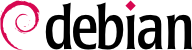8.2. Oppsett av nettverket
Nettverket settes opp automatisk under den første installasjonen. Hvis Network Manager blir installert (som vanligvis er tilfelle for fullinstallasjon av stasjonærmaskiner), kan det være at det faktisk ikke er nødvendig med noe oppsett (for eksempel hvis du bruker DHCP på en kablet tilkobling og ikke har noen spesifikke krav). Hvis oppsett er nødvendig (for eksempel for et Wi-Fi-grensesnitt), vil den aktuelle filen i /etc/NetworkManager/system-connections/ opprettes.
Hvis Network Manager ikke er installert, setter installasjonsprogrammet opp
ifupdown ved å opprette filen
/etc/network/interfaces. En linje som starter med
auto gir en liste over grensesnitt som skal settes opp automatisk ved oppstart av tjenesten
networking. Når det er mange grensesnitt, er det god praksis å ha oppsettet i forskjellige filer i
/etc/network/interfaces.d/ som beskrevet i sidefeltet
DET GRUNNLEGGENDE Mapper som slutter på .d.
På tjenere er ifupdown nettverksoppsettsverktøyet du vanligvis har med å gjøre. Derfor tas det med i de neste delene. Mer info om syntaksen til oppsettsfilen er å finne i grensesnitt(5).
Alternatives to the mentioned packages are netplan and systemd-networkd, which should be mentioned here. They are often used by cloud hosters and providers of virtual private servers. Please read their manual pages if you are planning on using them.
8.2.1. Ethernet-grensesnitt
Hvis datamaskinen har et Ethernet-kort, må IP-nettet tilknyttet det settes opp ved å velge én av to metoder. Den enkleste er dynamisk oppsett med DHCP, som krever en DHCP-tjenermaskin i det lokale nettverket. Det kan ha ønsket vertsnavn satt, tilsvarende hostname-innstillingen i eksempelet nedenfor. DHCP-tjeneren sender deretter oppsettsinnstillinger for det aktuelle nettverket.
Eksempel 8.1. Oppsett av DHCP
auto enp0s31f6
iface enp0s31f6 inet dhcp
hostname arrakis
Et «statisk» oppsett må angi nettverksinnstillinger på en bestemt måte. Dette betyr minst IP-adressen og nettverksmasken, og noen ganger er også kringkastingsadresser oppført. En ruter som kobler til omverdenen blir spesifisert som portner.
Eksempel 8.2. Statisk oppsett
auto enp0s31f6
iface enp0s31f6 inet static
address 192.168.0.3/24
broadcast 192.168.0.255
network 192.168.0.0
gateway 192.168.0.1
8.2.2. Trådløst grensesnitt
Getting wireless network cards to work can be a bit more challenging. First of all, they often require the installation of proprietary firmwares. Then wireless networks rely on cryptography to restrict access to authorized users only, this implies storing some secret key in the network configuration. Let's tackle those topics one by one.
8.2.2.1. Installasjon av fastvare som kreves
First you have to enable the non-free-firmware repository in your sources.list file (see
Seksjon 6.1, «Innfylling av sources.list-filen»). Many firmware are proprietary and are thus located in this repository. You can try to skip this step if you want, but if the next step doesn't find the required firmware, retry after having enabled the non-free-firmware section.
Then you have to install the appropriate firmware-* packages. If you don't know which package you need, you can install the isenkram package and run its isenkram-autoinstall-firmware command. The packages are often named after the hardware manufacturer or the corresponding kernel module: firmware-iwlwifi for Intel wireless cards, firmware-atheros for Qualcomm Atheros, firmware-realtek for Realtek, etc. A reboot is then recommended because the kernel driver usually looks for the firmware files when it is first loaded and no longer afterwards.
8.2.2.2. Trådløs-spesifikke oppføringer i /etc/network/interfaces
ifupdown kan administrere trådløse grensesnitt, men den trenger hjelp av wpasupplicant-pakken som gir den nødvendige integrasjonen mellom ifupdown og wpa_supplicant-kommandoen som brukes til å sette opp de trådløse grensesnittene (når du bruker WPA/WPA2-kryptering). Den vanlige oppføringen i /etc/network/interfaces må utvides med to tilleggsparametere for å spesifisere navnet på det trådløse nettverket, (også kalt SSID) og forhåndsdelt nøkkel (PSK).
Eksempel 8.3. DHCP-oppsett for et trådløst grensesnitt
auto wlp4s0
iface wlp4s0 inet dhcp
wpa-ssid Falcot
wpa-psk ccb290fd4fe6b22935cbae31449e050edd02ad44627b16ce0151668f5f53c01b
Parameteret wpa-psk kan enten inneholde en passordfrase i ren tekst eller dets sjekksumversjon generert med wpa_passphrase SSID passphrase. Hvis du bruker en ukryptert trådløs tilkobling, bør du sette wpa-key-mgmt NONE og ikke en wpa-psk-oppføring. Hvis du vil ha mer info om de mulige alternative oppsettene, kan du ta en titt i /usr/share/doc/wpasupplicant/README.Debian.gz.
På dette tidspunktet bør du vurdere å begrense lesetillatelsene på /etc/network/interfaces til kun rotbrukeren (siden filen inneholder en privat nøkkel som ikke alle brukere bør ha tilgang til).
8.2.3. PPP-forbindelse med et PSTN-modem
En punkt til punkt-tilkobling (PPP) etablerer en periodisk forbindelse. Dette er den vanligste løsning for tilkoblinger med et telefonmodem («PSTN-modem», ettersom forbindelsen går over det offentlige, svitsjede telefoninettet).
En tilkobling via telefonmodem krever en konto med en tilgangsleverandør, inkludert et telefonnummer, brukernavn, passord, og noen ganger skal det brukes en autentiseringsprotokoll. En slik forbindelse settes opp med verktøyet pppconfig i Debian-pakken med samme navn. Som forvalg setter det opp en forbindelse som heter provider (som i Internett-leverandør). Velg PAP når du er i tvil om autentiseringsprotokollen: Den tilbys av de fleste Internett-leverandører.
Etter å ha utført oppsettet blir det mulig å koble til med kommandoen pon (gi den navnet på tilkoblingen som et parameter, når forvalgsverdien provider ikke er hensiktsmessig). Forbindelsen frakobles med kommandoen poff. Disse to kommandoene kan utføres av rot-brukeren, eller en annen bruker (forutsatt at vedkommende er medlem i gruppen dip).
8.2.4. Tilkobling med et ADSL-modem
Fellesbetegnelsen «ADSL-modem» dekker en rekke enheter med svært ulike oppgaver. Modemene som har et Ethernet-grensesnitt (og ikke bare et USB-grensesnitt) er enklest å bruke på Linux|GNU. Disse pleier å være populære. De fleste ADSL-Internett-leverandører låner ut (eller leaser deg) en «boks» med Ethernet-grensesnitt. Avhengig av modemstypen, er det stor variasjon i påkrevd oppsett.
8.2.4.1. Modemer som støtter PPPoE
Noen Ethernet-modemer fungerer med PPPoE-protokollen («Point to Point Protocol over Ethernet»). Verktøyet pppoeconf (fra pakken med samme navn) setter opp tilkoblingen. For å gjøre dette endrer det filen /etc/ppp/peers/dsl-provider med innstillingene gitt, og registrerer påloggingsinfoen i filene /etc/ppp/pap-secrets og /etc/ppp/chap-secrets. Det anbefales å godta alle endringer som foreslås.
Så snart dette oppsettet er fullført, kan du åpne ADSL-tilkoblingen med kommandoen, pon dsl-provider, og koble fra med poff dsl-provider.
8.2.4.2. Modemer som støtter PPTP
Protokollen PPTP (Point-to-Point Tunneling Protocol) opprettet av Microsoft ble rullet ut i ADSLs spede begynnelse, og raskt erstattet av PPPOE. Hvis du har blitt påtvunget denne protokollen kan du sjekke
Seksjon 10.3.4, «PPTP».
8.2.4.3. Modemer som støtter DHCP
Når et modem er koblet til datamaskinen med en Ethernet-kabel (krysset kabel), setter du vanligvis opp en nettverkstilkobling med DHCP på datamaskinen. Modemet fungerer automatisk som portner, og tar seg av ruting (som betyr at den håndterer nettverkstrafikk mellom datamaskinen og Internett).
De fleste «ADSL-rutere» på markedet kan brukes slik, som de fleste av ADSL-modemene som leveres fra Internett-leverandørene.
8.2.5. Automatisk nettverksoppsett for gjestingsbrukere
Mange Falcot-ingeniører har en bærbar datamaskin for profesjonell bruk, som de også bruker hjemme. Nettverksoppsettet avhenger av hvor den befinner seg. Hjemme kan det være et Wi-Fi-nettverk (beskyttet av en WPA-nøkkel), mens arbeidsplassen bruker et kablet nettverk for bedre sikkerhet og mer båndbredde.
For å unngå å koble til eller fra det tilhørende nettverksgrensesnittet manuelt installerte administratorene pakken network-manager på disse flyttbare maskinene. Denne programvaren gjør at brukeren enkelt kan bytte fra ett nettverk til et annet ved hjelp av et lite ikon i systemstatusfeltet på det grafiske skrivebordet. Ved å klikke på dette ikonet vises en liste over tilgjengelige nettverk (både kablet og trådløst), slik at de kan velge nettverket de ønsker å bruke. Programmet lagrer oppsett for nettverkene som brukeren allerede har koblet til, og bytter automatisk til det beste tilgjengelige nettverket når den gjeldende tilkoblingen faller ut.
For å gjøre dette er programmet inndelt i to: En bakgrunnsprosess som kjører som root-bruker håndterer aktivering og oppsett av nettverksgrensesnitt, og et brukergrensesnitt kontroller denne bakgrunnsprosessen. PolicyKit håndterer de nødvendige fullmaktene for styring av dette programmet, og Debian har satt opp PolicyKit på en slik måte at medlemmer i «netdev»-gruppen kan legge til eller endre Network Manager-tilkoblinger.
Network Manager knows how to handle various types of connections (DHCP, manual configuration, local network), but only if the configuration is set with the program itself. This is why it will systematically ignore all network interfaces in /etc/network/interfaces and /etc/network/interfaces.d/ for which it is not suited. Since Network Manager doesn't give details when no network connections are shown, the easy way is to delete from /etc/network/interfaces any configuration for all interfaces that must be managed by Network Manager. Alternatively, it can be configured to manage all devices listed in that file as well. This configuration is handled in the [ifupdown] section of its configuration file.
Merk at dette programmet er installert som forvalg når «Desktop Environment»-oppgaven er valgt ved den første installasjonen.